nvidia显示驱动程序版本 如何查看Nvidia显卡驱动程序的版本号
更新时间:2024-02-27 14:05:48作者:jiang
NVIDIA显卡驱动程序的版本号是指NVIDIA公司为其显卡所开发的驱动程序的版本标识,通过查看NVIDIA显示驱动程序版本,可以了解到当前安装在计算机上的驱动程序的具体版本信息。在使用NVIDIA显卡的电脑中,查看驱动程序版本号非常重要,因为不同版本的驱动程序可能会对显卡的性能和兼容性产生不同的影响。本文将介绍如何查看NVIDIA显卡驱动程序的版本号,帮助用户轻松了解自己所使用的驱动程序的详细信息。
操作方法:
1.在电脑桌面空白处点击鼠标右键。
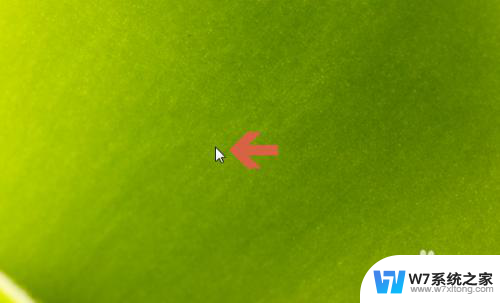
2.弹出菜单后,点击其中的【nvidia控制面板】选项。
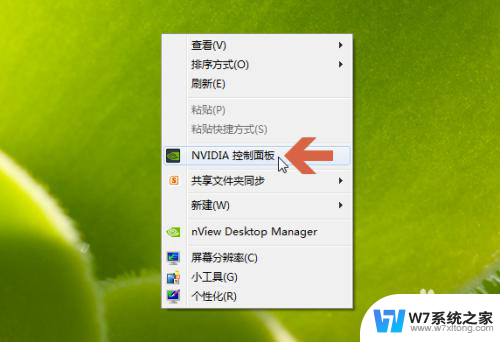
3.打开nvidia控制面板后,点击其左下角图示的【系统信息】。
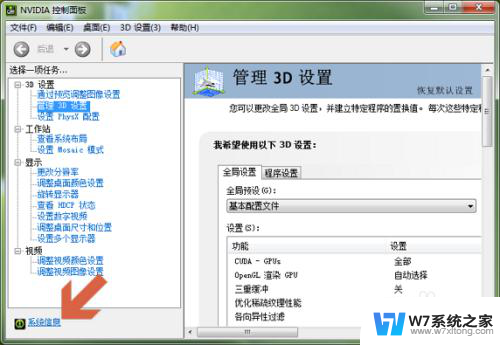
4.点击后一般默认会打开【显示】选项卡。
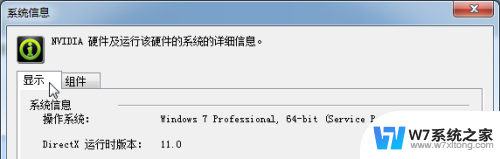
5.在显示选项卡的图示位置处即会显示当前显卡的驱动程序版本。
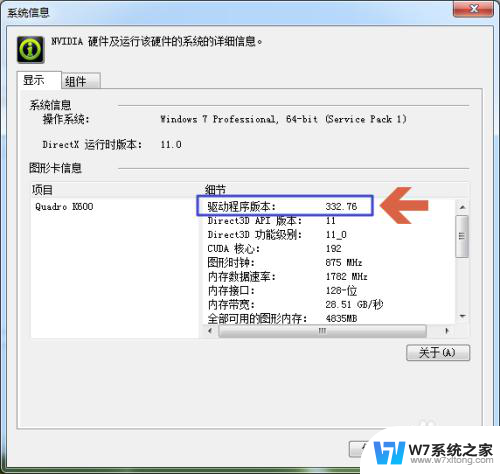
6.另外,点击nvidia控制面板【帮助】菜单中的【系统信息】。也可以查看驱动程序版本。
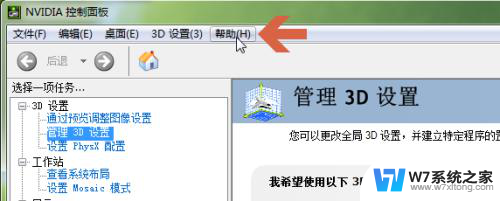
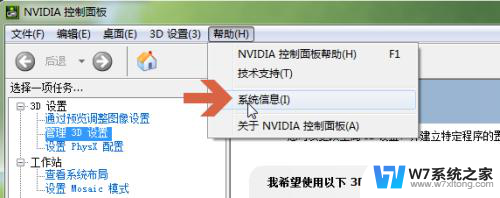
以上就是关于nvidia显示驱动程序版本的全部内容,如果有出现相同情况的用户,可以按照以上方法来解决。
nvidia显示驱动程序版本 如何查看Nvidia显卡驱动程序的版本号相关教程
-
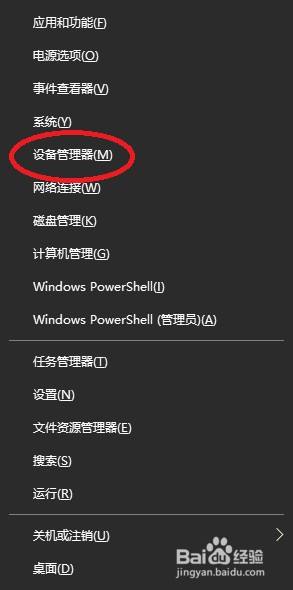 nvidia驱动程序怎么更新 如何手动更新NVIDIA显卡驱动
nvidia驱动程序怎么更新 如何手动更新NVIDIA显卡驱动2024-05-14
-
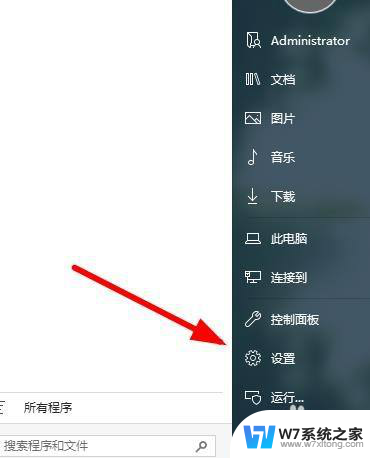 电脑打印机驱动程序无法使用怎么办 打印机驱动程序无法识别怎么处理
电脑打印机驱动程序无法使用怎么办 打印机驱动程序无法识别怎么处理2024-05-24
-
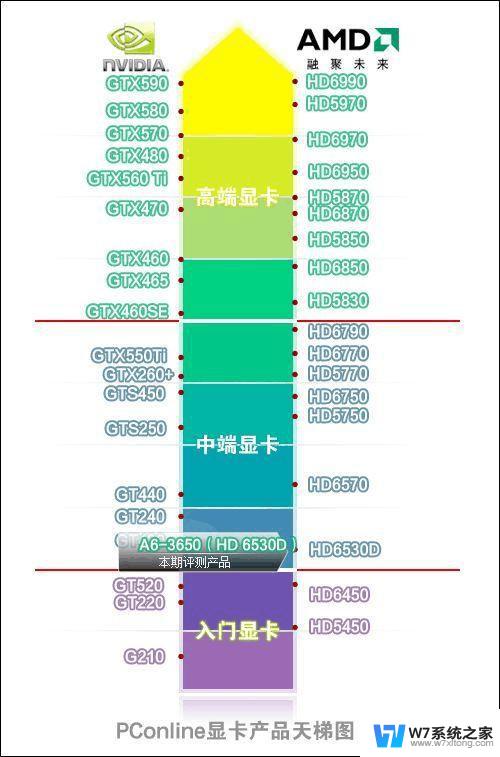 amd和nvidia区别 AMD显卡与NVIDIA显卡性能差异
amd和nvidia区别 AMD显卡与NVIDIA显卡性能差异2024-06-22
-
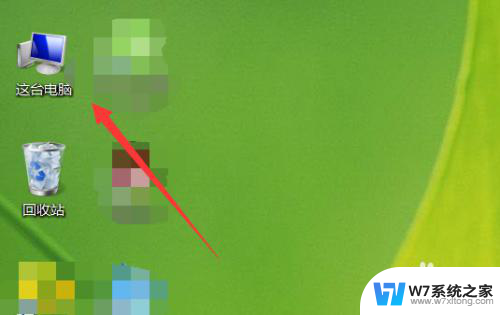 台式电脑怎么看自己的显卡 笔记本电脑显卡怎么查看
台式电脑怎么看自己的显卡 笔记本电脑显卡怎么查看2024-06-14
- 笔记本关闭程序快捷键 怎样使用电脑的快捷键结束程序
- 如何查看笔记本电脑主板型号 电脑主板型号如何查看
- 关闭自动启动程序 怎样关闭电脑开机自动运行的软件
- 笔记本电脑两张显卡怎么切换 双显卡切换到独立显卡教程
- 怎样查看电池健康程度 笔记本电池寿命如何查看
- 萤石序列号生成器 萤石云视频设备序列号查看方法
- 微信语音不调用耳机麦克风 苹果手机微信麦克风开启失败的解决方法
- 只狼调中文 只狼中文设置方法
- 无线鼠标怎样连接电脑 无线蓝牙鼠标连接笔记本电脑步骤
- 荒野大镖客2单机版存档位置 荒野大镖客pc版存档位置替换技巧
- word文字左右间距怎么设置 WORD中如何调整字体左右间距
- 笔记本连显示器,显示屏不显示 笔记本电脑外接显示屏连接方法
电脑教程推荐
- 1 微信语音不调用耳机麦克风 苹果手机微信麦克风开启失败的解决方法
- 2 无线鼠标怎样连接电脑 无线蓝牙鼠标连接笔记本电脑步骤
- 3 word文字左右间距怎么设置 WORD中如何调整字体左右间距
- 4 笔记本连显示器,显示屏不显示 笔记本电脑外接显示屏连接方法
- 5 ipaduc浏览器怎么全屏 如何将苹果ipad上浏览器设置为全屏
- 6 桌面显示windows不是正版如何解决 如何处理Windows副本不是正版的问题
- 7 电脑网络打印机怎么连接 网络打印机连接教程
- 8 笔记本电脑怎么确定点击 Windows 10系统鼠标双击确定变单击确定的教程
- 9 mac查看硬盘使用情况 MacBook硬盘使用情况查看方法
- 10 查看笔记本电脑wifi密码 电脑上查看WiFi密码的方法步骤